富士通のアプリ
新しいノートパソコンにして細々とした設定をしています。
最初から入っていたけど不要と思うアプリを削除。
いつも右下から出てきて目障りだった【詐欺ウォール】
有効期限が切れたのでライセンス購入を勧めてきます。
富士通のパソコンには最初から90日間の無料版が入っています。
毎回出てきて × するのが面倒。
アンインストール方法を検索。
すぐにわかりました。
詐欺ウォール アンインストール手順 Windows版
- 【スタートボタン】 →【設定ボタン】(歯車) の順にクリックします。
- 【アプリ】をクリックします。
- 【詐欺ウォール】→【アンインストール】 の順にクリックします。
- 【はい(Y)】をクリックして端末を再起動し、 アンインストール完了です。
私はwindowsマークを右クリックしたら
一番上に【インストールされているアプリ】と出たのでクリック
【詐欺ウォール】を探して3点メニューからアンインストールしました。
とりあえずこれで様子を見ます。
ほかのサイトでは拡張機能もアンインストールした方がいいとかあります。
私はブラウザはChromeを使っていますが、Edgeと同様の手順で削除。
-
- アドレスバーの右側にある「拡張機能」(パズルのピースのアイコン)をクリックします。
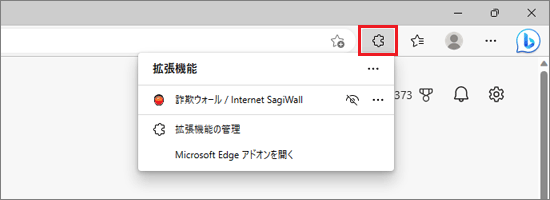
- 「詐欺ウォール / Internet SagiWall」の「…」→「Microsoft Edgeから削除」の順にクリックします。
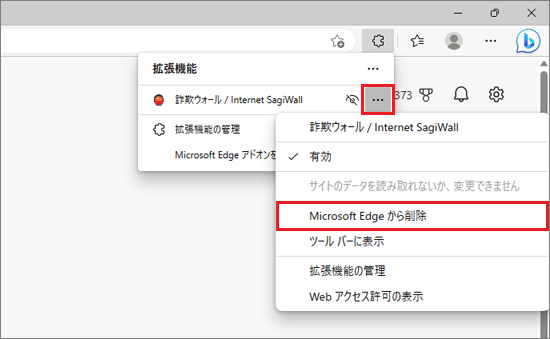
- アドレスバーの右側にある「拡張機能」(パズルのピースのアイコン)をクリックします。
私の場合拡張機能も入っていましたが、ない場合もあるようです。
自分で入れたアプリではないので調べないとわからないです。
これらの操作は私の場合であって、
どなたにもあてはまることではないです。
すべてパソコン関係は自分の責任でするしかありません。
ブログの発信とかインターネット関係は全部そうなんです。
購入した時期でアプリのバージョンも違うし、
どれが正解かよくわかりません。
パソコン初心者ではこれからもどんどん使いこなすのが難しくなりそうです。
私もいつまでついて行けるかしら。

